Annons
För prislappen på en iPhone bör du förmodligen vilja veta alla lilla funktioner och tips du eventuellt kan för att få ut mesta möjliga av det. Om allt du gör är att ringa samtal och använda en handfull appar kommer du förmodligen inte att få dina pengar värda.
Även om iPhone kan betraktas som en minicomputer, fokuserar följande uppsättning tips och funktioner på telefonen del av iPhone - från tystnad av okända samtalare och spammare till att öka teckenstorleken för dina kontakter lista.
Tystnad av okända samtal
Vanligtvis besvarar jag bara telefonsamtal från personer som redan finns på min kontaktlista. Jag har till och med lagt upp speciella ringsignaler Hur man använder iOS- och OS X-funktioner för delning och markering för speciella människor i ditt livApple-ekosystemet handlar inte bara om att synkronisera data och använda flera Mac-konton, utan också innehåller funktioner och appar som är användbara för de speciella människor och VIP-er i ditt liv - personer för vilka du... Läs mer
för nära vänner och familjesamtal bara så att jag kan ignorera andra samtal. Men jag upptäckte också ett sätt att tystna okända samtal ännu mer. Eftersom alla inkommande telefonnummer kan tilldelas en unik ringsignal laddade jag ner en tyst ringsignal till min iPhone. Det är rätt jag betalade 1,29 $ för tystnad (du kan antagligen skapa en tyst brusfil med en ljudinspelarapp).Om du vill hitta tyst ringsignaler öppnar du iTunes-appen på din iPhone och trycker på Mer i menyraden och välj toner. Därifrån gör du en sökning efter “Tysta ringsignaler.”

Jag tilldelar den tysta ringsignalen till spammare som ringer. De är vanligtvis människor som ringer men inte lämnar ett meddelande. Dessa nummer läggs till i ett Okända anropare grupp i min kontaktlista. Alla nummer på listan får automatiskt den tysta ringsignalen. Jag har för närvarande cirka sju telefonnummer tillagda i den gruppen, och när jag får ett samtal från ett av dessa nummer spelar min iPhone tystnad, vilket betyder att jag inte blir distraherad av okända samtalare. Samtalen registreras som missade samtal.
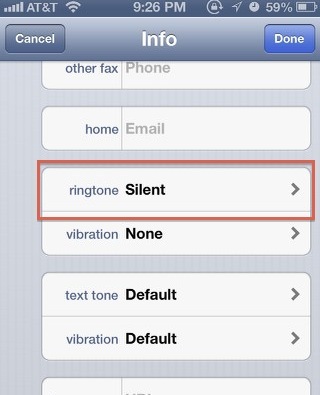
Åh, och förresten, om du vill veta vem ett okänt telefonnummer tillhör, eller det är en spammare, välj bara numret och kopiera det. Öppna sedan Safari på din iPhone och klistra in den i sökrutan. Vanligtvis kommer numret att dyka upp och länka dig till klagomål från andra personer som har tagit delvis samtal från samma nummer.
Ansiktsuppringningsappar
Du vet antagligen att du kan lägga till alla kontakter i din kontaktlista till favoriter i telefonappen. Men jag har alltid hittat åtkomst till favoriter, 1 till 2 kranar för många. Det är därför jag använder FaceDialer ($ 1,99) för att skapa några kortnummerikoner på min iPhones hemskärm.
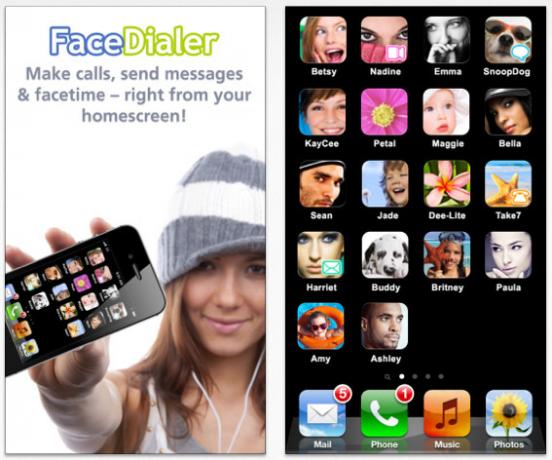
FaceDialer låter dig också skapa kortnummerikoner för att skicka, skicka e-post och FaceTiming enskilda kontakter. En liknande app heter Contact (gratis) sätter alla dina skapade kortnummerikoner i en app. Och eftersom de är ikoner är de lättare och snabbare att identifiera.
Öka teckensnittstorleken
Om du talar om Kontakter-listan, om du tycker att teckensnittsstorleken för den listan är lite för liten för din syn kan du förstora teckensnittet genom att öppna Inställningsapp> Allmänt> Tillgänglighet> Stor text. Därifrån kan du öka storleken till upp till 56 poäng, men 24 eller 32 borde vara tillräckligt. Storleksändringen kommer också att gälla för e-postmeddelanden och kalenderhändelser.
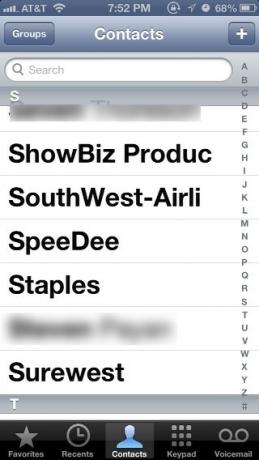
Stäng av nummerpresentation
Det kan vara lite pinsamt om du inte vet detta, men jag kommer att dela det ändå. Du kan ha tillfällen då du inte vill att ditt telefonnummer ska dyka upp på någon annans telefon när du ringer. Så för att stänga av ditt anrops-ID öppnar du bara inställningar app, bläddra ner och tryck på Telefonoch välj sedan Visa mitt nummerpresentation. Därifrån kan du tillfälligt inaktivera det.
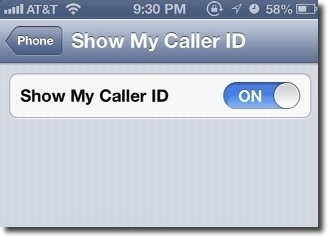
Stör inte
Om du ibland får irriterande telefonsamtal eller textmeddelanden mitt på natten kan du använda Stör inte funktion för att tystna inkommande samtal och varningar när din telefon är låst. Du kommer fortfarande att få samtal och meddelanden, men du hör bara inte varningarna.

Öppna igen inställningar app och tryck på anmälningaroch tryck sedan på Stör inte knapp. Därifrån kan du schemalägga en tid för att tystna aviseringar. Observera också att du kan ställa in så att samtal från utvalda kontakter, till exempel familjemedlemmar, inte tystas.
Det är det för den här rundan med iPhone-tips. Låt oss veta vad du tycker om dessa och dela några av dina egna. För andra iPhone-relaterade tips, kolla in vår katalog här.
Bakari är frilansande författare och fotograf. Han är en länge Mac-användare, fan av jazzmusik och familj.


